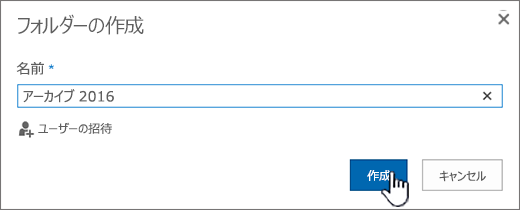リスト内にフォルダーを作成する
適用先
ビューを作成するときにリストにフォルダーを作成するだけでは、Microsoft SharePoint、Microsoft 365 のLists アプリ、または Teams で作成されたリストでコンテンツをグループ化または管理するだけでは十分ではありません。
一覧にフォルダーを作成することは、SharePoint ライブラリの作成と似ています。 ただし、リストでは、リスト所有者またはデザイン権限を持つユーザーがフォルダーを作成する機能をオンにするまで、フォルダーを作成することはできません。
フォルダーを作成する機能を有効にするには
-
[ リスト設定] > [詳細設定 ] > [フォルダー] に移動します。
-
[ 新しいフォルダー] コマンドを使用できるようにします。[はい] を選択します。
-
[OK] を選択します。
リスト内にフォルダーを作成する
既定では、[ 新しいフォルダー] コマンドを使用して、 Microsoft 365 リストにフォルダーを作成します。 ただし、リストの所有者または管理者がその機能を有効にしていない限り、 新しいフォルダー を使用できない場合があります。
-
フォルダーを追加するリストが含まれている SharePoint サイトに移動します。
または、Microsoft Teamsで、チャネルの上部にある [ファイル] タブで、[その他] > [SharePoint で開く] を選択します。
-
サイド リンク バーでリストの名前を選択するか、[設定 ]
注: 画面はこれとは異なり、 SharePointを使用していますか? 管理者は、ドキュメント ライブラリ SharePoint クラシック エクスペリエンスを設定している可能性があります。 その場合は、「 SharePoint クラシック エクスペリエンス リストでのフォルダーの作成」を参照してください。
-
上部のツール バーで、[ + 新規 ] ボタンを選択し、ドロップダウンから [フォルダー ] を選択します。
注: [+ 新規] フォルダー コマンドが表示されない場合は、所有者またはデザイナー以上のアクセス許可でサイトを開くと表示されます。 [設定
-
[ フォルダー ] ダイアログで、フィールドにフォルダー名を入力し、[作成] を選択します。
-
注: フォルダー名を変更するには、省略記号 ... を選択し、[編集] を選択します。 フォルダーの名前を変更し、[保存] をクリックします。
-
(省略可能)フォルダーを共有するようにユーザーを招待できます。 詳細については、「 SharePoint リストまたはライブラリのアクセス許可を編集および管理する」を参照してください。
ヒント: フォルダーではなく SharePointビュー を使用することを検討してください。これは、コンテンツを複数の方法でフィルター処理、グループ化、並べ替えできるためです。 大きなリストがある場合は、 ビュー とフォルダーの組み合わせが最適な場合があります。 ビューを作成するには、「 リストまたはライブラリのビューを作成、変更、または削除する」を参照してください。
クラシック エクスペリエンス リストにフォルダーを作成する
クラシック エクスペリエンスでフォルダー SharePoint 作成するには、次の手順に従います。
注: [新しいフォルダー] コマンドが利用できない場合、所有者またはデザイナー以上のアクセス許可を持っていれば利用することができます。 リボンの [ ライブラリ ] タブで、[ライブラリの設定] を選択し、[詳細設定] を選択します。 [フォルダー] セクションで、[[新しいフォルダー] コマンドを表示する] に [はい] が選択されていることを確認します。
-
フォルダーを追加するリストが含まれている SharePoint サイトに移動します。
-
サイド リンク バーでリストの名前を選択するか、[設定 ]
注: サイトの外観とナビゲーションは、デザイナーによって大幅に変更されることがあります。 コマンド、ボタン、リンクなどのオプションの場所がわからない場合は、管理者にお問い合わせください。
-
リボンの [ アイテム ] タブを選択し、[ 新しい ] グループで [新しいフォルダー] を選択します。
注: [新しいフォルダー] コマンドが利用できない場合、所有者またはデザイナー以上のアクセス許可を持っていれば利用することができます。 リボンの [ リスト ] タブで、[リスト設定] を選択し、[詳細設定] を選択します。 [フォルダー] セクションで、[[新しいフォルダー] コマンドを表示する] に [はい] が選択されていることを確認します。
注: 後でフォルダー名を変更するには、省略記号 ... を選択し、省略記号 ... を選択します。をクリックし、[名前の変更] を選択します。 [名前] フィールドでフォルダー名を変更し、[保存] を選択します。
-
[ 新しいフォルダーの作成 ] ダイアログで、[ 名前] フィールドにフォルダー名を入力し、[作成] を選択します。
SharePoint Server 2016 または SharePoint Server 2013 リストにフォルダーを作成する
SharePoint リストの所有者またはデザイン権限を持つユーザーは、詳細設定を変更することで 、[新しいフォルダー] コマンドが表示されるかどうかを判断できます。
-
フォルダーを追加するリストが含まれている SharePoint サイトに移動します。
-
サイド リンク バーでリストの名前を選択するか、[設定 ]
注: サイトの外観とナビゲーションは、デザイナーによって大幅に変更されることがあります。 コマンド、ボタン、リンクなどのオプションの場所がわからない場合は、管理者にお問い合わせください。
-
リボンの [ ファイル ] タブを選択し、[ 新しい ] グループで [新しいフォルダー] を選択します。
注: [新しいフォルダー] コマンドが利用できない場合、所有者またはデザイナー以上のアクセス許可を持っていれば利用することができます。 リボンの [ リスト ] タブで、[リスト設定] を選択し、[詳細設定] を選択します。 [フォルダー] セクションで、[[新しいフォルダー] コマンドを表示する] に [はい] が選択されていることを確認します。
-
[ 新しいフォルダー] ダイアログで、[ 名前] フィールドにフォルダー名を入力します。
SharePoint Server 2016 では、必要に応じて、フォルダーを共有するようにユーザーを招待できます。
-
完了したら、[作成 ] または [保存] を選択します。
注:
-
後でフォルダー名を変更するには、省略記号 ... を選択し、省略記号 ... を選択します。をクリックし、[名前の変更] を選択します。 [名前] フィールドでフォルダー名を変更します。
-
フォルダー階層の次のレベルにすばやく移動するには、リボンで [ リスト ] タブを選択し、[上へ移動] を選択します。
フォルダーではなく SharePointビュー を使用することを検討してください。これは、コンテンツを複数の方法でフィルター処理、グループ化、並べ替えできるためです。 大きなリストがある場合は、 ビュー とフォルダーの組み合わせが最適な場合があります。 ビューを作成する方法については、「 リストまたはライブラリのビューを作成、変更、または削除する」を参照してください。
SharePoint 2010 リスト内にフォルダーを作成する
既定では、[新しいフォルダー] コマンドはリストに表示されません。 リストの SharePoint 所有者またはリストのデザインアクセス許可を持つユーザーは、リストの詳細設定を変更することで 、[新しいフォルダー] コマンドが表示されるかどうかを判断できます。
-
フォルダーを追加するリストが含まれる SharePoint サイトに移動します。
-
サイド リンク バーでリストの名前を選択するか、[サイトの操作] を選択し、[すべてのサイト コンテンツの表示] を選択し、適切なリスト セクションでライブラリの名前を選択します。
注: サイトの外観とナビゲーションは、デザイナーによって大幅に変更されることがあります。 コマンド、ボタン、リンクなどのオプションの場所がわからない場合は、管理者にお問い合わせください。
-
リボンの [ リスト ツール ] セクションで、[ アイテム ] タブを選択し、[ 新しい ] グループで [新しいフォルダー] を選択します。
注: 所有者またはデザイナー以上のアクセス許可を持っている場合、リストのフォルダーを有効にすることができます。 リボンの [リスト設定] > [詳細設定] > [リスト] を選択します。 [ 新しいフォルダー] コマンドを使用できるようにします。[はい] を選択します。 この操作を実行するには、所有者またはデザイナー以上のアクセス許可を持っている必要があります。
-
[ 新しいフォルダー] ダイアログで、[ 名前] フィールドにフォルダー名を入力し、[OK] を選択します。
フォルダーではなく SharePointビュー を使用することを検討してください。これは、コンテンツを複数の方法でフィルター処理、グループ化、並べ替えできるためです。 大きなリストがある場合は、 ビュー とフォルダーの組み合わせが最適な場合があります。 SharePoint ビューを作成する方法については、「 リストまたはライブラリのビューを作成、変更、または削除する」を参照してください。
ご使用中の SharePoint のバージョンがわからない場合は、「使用している SharePoint のバージョンを確認する方法」を参照してください。
ご意見を寄せてください。
この記事はお役に立ちましたか? 不足している情報はありませんか? その場合は、このページの最下部で不足している点やわかりにくかった点をお知らせください。 使用している SharePoint のバージョン、OS、ブラウザーも記載してください。 皆様からのご意見は、事実を確認し、情報を追加して、この記事を更新するために利用させていただきます。


![強調表示されているフォルダー付きの [+ 新規] ドロップダウン メニュー](/images/ja-jp/7829ce08-57de-48b9-b718-4ada4660e064)
![[作成] ボタンが強調表示されているフォルダーのダイアログ ボックス](/images/ja-jp/d3801068-bf89-4bda-bbea-2560ca302b5b)
![Office 365 の [設定] ボタン](/images/ja-jp/a9a59c0f-2e67-4cbf-9438-af273b0d552b)
![SharePoint ファイル リボンの画像。[新しいフォルダー] ボタンが強調表示されています。](/images/ja-jp/3a40a954-3366-4fce-a509-c07157a41969)